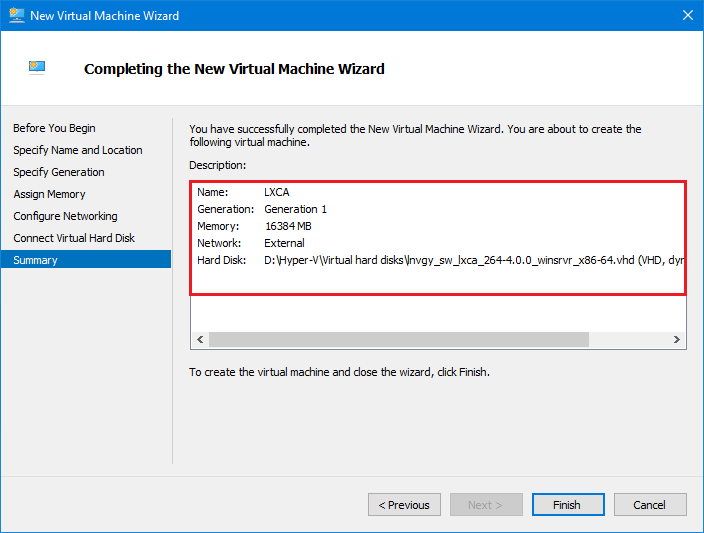ปรับใช้และกำหนดค่า LXCA
เพื่อเตรียมพร้อมสำหรับการปรับใช้ LXCA ใหม่ คุณต้องดาวน์โหลดไฟล์ที่เหมาะสมจาก ที่เก็บข้อมูลการอัปเดต ThinkAgile SXM ซีรีส์ ซึ่งรวมถึงไฟล์เก็บถาวร “LXCA_SXMBR<xxyy>.zip” และไฟล์อิมเมจ LXCA VHD แบบเต็ม ซึ่งจะมีชื่อไฟล์ในรูปแบบ “lnvgy_sw_lxca_<version>_winsrvr_x86 -64.vhd” และจะพบได้ในไดเร็กทอรี Best Recipe ปัจจุบันบนเว็บไซต์


เมื่อดาวน์โหลดไฟล์ทั้งหมดจากที่เก็บข้อมูลการอัปเดต ThinkAgile SXM ซีรีส์และคัดลอกไปยังทัมบ์ไดรฟ์ USB แล้ว ให้ทำตามขั้นตอนเหล่านี้:
ส่งคำติชม